Bài viết được tư vấn chuyên môn bởi ông Võ Văn Hiếu – Giám đốc kỹ thuật của Trung tâm sửa chữa điện lạnh – điện tử Limosa.
Dropbox là một trong những dịch vụ lưu trữ đám mây phổ biến nhất hiện nay. Với Dropbox, người dùng có thể lưu trữ, chia sẻ và truy cập tài liệu từ bất kỳ đâu và bất kỳ thiết bị nào có kết nối Internet. Tuy nhiên, việc đăng nhập vào tài khoản Dropbox trên Smart tivi Philips có thể gặp phải một số khó khăn nếu bạn chưa quen với việc sử dụng tivi thông minh. Trong bài viết này, Trung tâm sửa chữa điện lạnh – điện tử Limosa sẽ hướng dẫn cho bạn cách đăng nhập tài khoản Dropbox trên Smart tivi Philips một cách dễ dàng và nhanh chóng.

MỤC LỤC
1. Tài khoản Dropbox trên Smart tivi Philips là gì?
Smart tivi Philips là một sản phẩm điện tử thông minh và đa năng của thương hiệu Hà Lan. Bạn có thể tải các ứng dụng trên Smart tivi Philips để giải trí, học tập, làm việc và kết nối với thế giới. Một trong những ứng dụng hữu ích mà bạn có thể sử dụng trên Smart tivi Philips là Dropbox, một dịch vụ lưu trữ đám mây cho phép bạn lưu trữ và chia sẻ các nội dung như ảnh, video, tài liệu,… trên tivi.
Dropbox là một dịch vụ lưu trữ đám mây miễn phí cho phép bạn lưu trữ tối đa 2 GB dữ liệu và chia sẻ chúng với người khác qua internet. Sau khi có tài khoản Dropbox, bạn có thể đăng nhập và sử dụng Dropbox trên nhiều thiết bị khác nhau như máy tính, điện thoại và Smart tivi Philips.
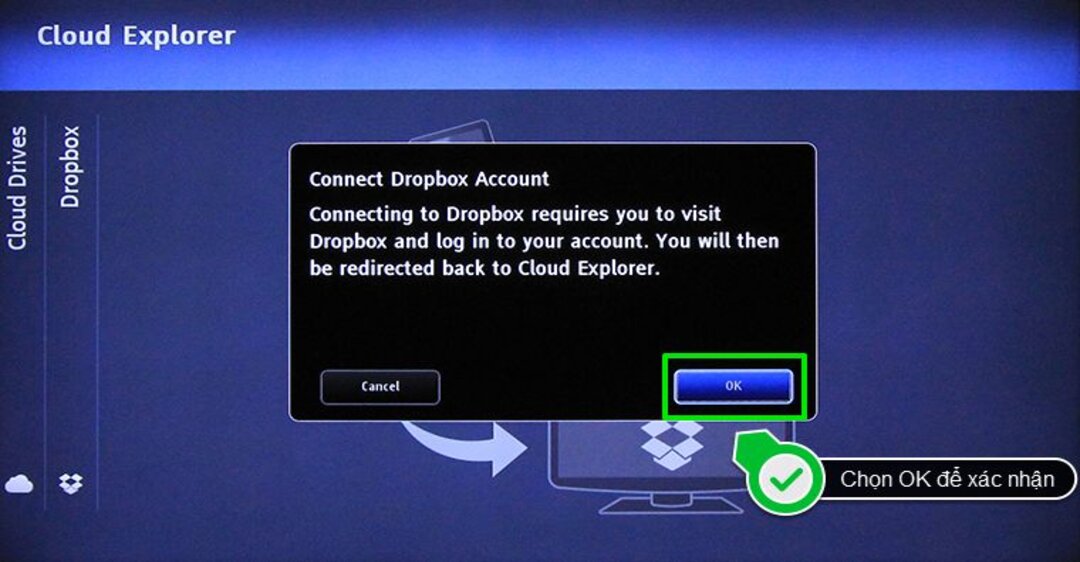
2. Hướng dẫn cách đăng nhập tài khoản Dropbox trên Smart tivi Philips
Smart tivi Philips là một sản phẩm điện tử thông minh và đa năng của thương hiệu Hà Lan. Bạn có thể tải các ứng dụng trên Smart tivi Philips để giải trí, học tập, làm việc và kết nối với thế giới. Một trong những ứng dụng hữu ích mà bạn có thể sử dụng trên Smart tivi Philips là Dropbox, một dịch vụ lưu trữ đám mây cho phép bạn lưu trữ và chia sẻ các nội dung như ảnh, video, tài liệu,… Để tải ứng dụng Dropbox trên Smart tivi Philips, bạn cần thực hiện các bước sau:
- Bước 1: Nhấn nút SMART TV trên remote để vào giao diện thông minh của tivi.
- Bước 2: Chọn biểu tượng Ứng dụng và chọn Cloud Explorer, một tính năng đặc biệt của Smart tivi Philips cho phép bạn đăng nhập tài khoản Dropbox.
- Bước 3: Bước cuối cùng trong cách đăng nhập tài khoản Dropbox trên Smart tivi Philips là chọn Dropbox và chọn Connect để kết nối. Nhập thông tin tài khoản Dropbox của bạn (bao gồm email và mật khẩu) và chọn Sign in để đăng nhập. Chọn Allow để hoàn thành việc đăng nhập.
Sau khi áp dụng cách đăng nhập tài khoản Dropbox trên Smart tivi Philips, bạn đã có thể xem và chia sẻ các nội dung có trong Dropbox của mình trên tivi. Lưu ý rằng bạn cần kết nối mạng wifi để sử dụng Dropbox trên tivi.
Nếu tivi của bạn không may gặp sự cố hư hỏng mà không khắc phục được tại nhà, và cần sửa chữa hãy gọi cho dịch vụ sửa tivi của Trung tâm sửa chữa điện lạnh – điện tử Limosa để được tư vấn và kiểm tra lỗi nhé.
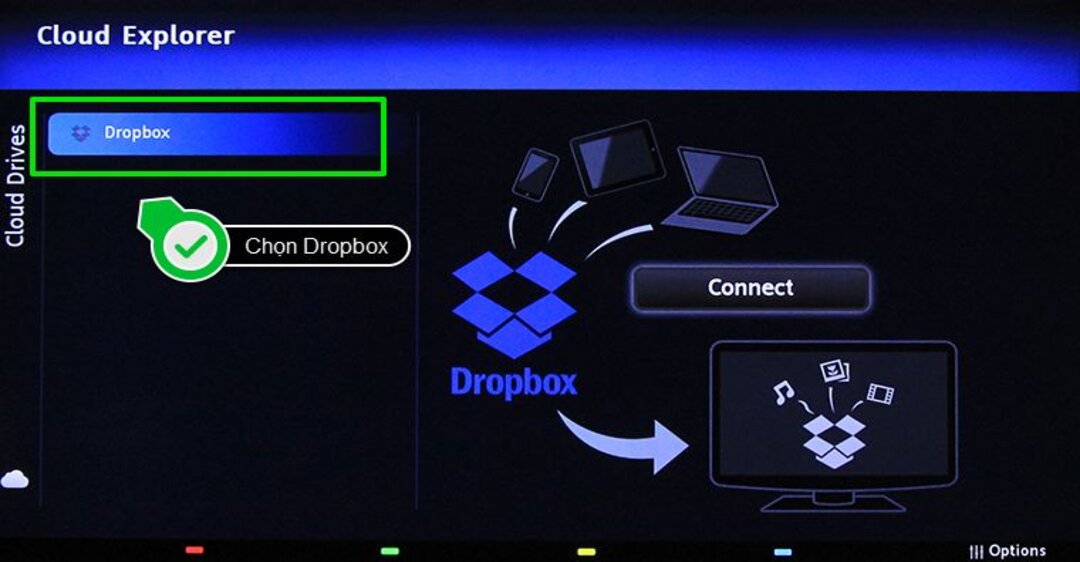
3. Lưu ý khi đăng nhập tài khoản Dropbox trên Smart tivi Philips
Khi áp dụng xong cách đăng nhập tài khoản Dropbox trên Smart tivi Philips, bạn nên lưu ý những điểm sau:
- Đảm bảo rằng Smart TV của bạn đã kết nối với Internet và có thể truy cập được vào trang web Dropbox.
- Sử dụng phiên bản mới nhất của trình duyệt web trên Smart TV để đăng nhập vào tài khoản Dropbox của bạn.
- Đăng nhập vào tài khoản Dropbox của bạn bằng cách sử dụng trình duyệt web trên Smart TV. Bạn có thể truy cập trang web Dropbox bằng cách nhập địa chỉ https://www.dropbox.com trong trình duyệt web.
- Đảm bảo rằng bạn nhập đúng tên đăng nhập và mật khẩu của tài khoản Dropbox của mình.
- Nếu bạn không muốn nhập lại tên đăng nhập và mật khẩu mỗi lần sử dụng Smart TV, bạn có thể cài đặt để Smart TV tự động đăng nhập vào tài khoản Dropbox của bạn. Tuy nhiên, việc này có thể khiến thông tin tài khoản của bạn dễ bị lộ ra ngoài nếu ai đó có truy cập vào Smart TV của bạn.
- Nếu bạn không muốn tự động đăng nhập vào tài khoản Dropbox của mình, hãy đăng xuất khỏi tài khoản Dropbox của bạn sau khi sử dụng xong.
- Bạn nên sử dụng một mật khẩu độ dài và độ phức tạp đủ để bảo vệ tài khoản Dropbox của bạn khỏi các cuộc tấn công mạng. Nên tránh sử dụng mật khẩu dễ đoán hoặc quá đơn giản.
- Nếu bạn phát hiện bất kỳ hoạt động nào lạ liên quan đến tài khoản Dropbox của mình, hãy ngay lập tức thay đổi mật khẩu của bạn và liên hệ với bộ phận hỗ trợ Dropbox để được hỗ trợ.
➤ Quý khách hàng có nhu cầu sửa chữa thiết bị hãy nhanh chóng liên hệ với chúng tôi qua số HOTLINE 1900 2276 để được hỗ trợ, tư vấn dịch vụ sửa tivi nhanh chóng nhé !!
Những lưu ý trên sẽ giúp bạn đảm bảo an toàn và bảo mật cho tài khoản Dropbox của mình khi sử dụng trên Smart TV Philips.Hy vọng qua bài viết này, các bạn đã biết cách đăng nhập tài khoản Dropbox trên Smart tivi Philips một cách dễ dàng và nhanh chóng. Ngoài ra, nếu bạn gặp bất kỳ khó khăn nào trong quá trình sử dụng Dropbox trên Smart tivi Philips, bạn có thể truy cập trang web Limosa để được hỗ trợ thêm. Bên cạnh đó, nếu bạn có thắc mắc hoặc cần hỗ trợ, bạn có thể liên hệ với số HOTLINE 1900 2276 để được tư vấn và giải đáp thắc mắc. Với đội ngũ chuyên gia giàu kinh nghiệm và kiến thức, Trung tâm sửa chữa điện lạnh – điện tử Limosa cam kết sẽ giúp bạn.

 Thời Gian Làm Việc: Thứ 2 - Chủ nhật : 8h - 20h
Thời Gian Làm Việc: Thứ 2 - Chủ nhật : 8h - 20h Hotline: 1900 2276
Hotline: 1900 2276




